Visa och arbeta med säljarinsikter (förhandsversion)
Viktigt!
Det här ämnet är en förhandsversion av dokumentationen och kan ändras.
Funktionen Säljarinsikter visar sammanhangsberoende och intelligenta insikter om Dynamics 365 Sales-poster, baserat på specifika kriterier. Säljare kan till exempel visa statistik om ett konto som de arbetar med. De kan sedan antingen utföra föreslagna åtgärder för att föra affären framåt eller tilldela insikten till en annan kollega att arbeta med.
Förutsättningar
- Administratören måste aktivera funktionen för säljarinsikter för din organisation. Mer information finns i Aktivera säljarinsikter.
- Administratören måste ge din säkerhetsroll åtkomst för att kunna visa och agera på säljarinsikter. Mer information finns i Hantera åtkomst för att visa insikter.
Visa insikter
Du kan visa insikten för en post i arbetslistan Försäljningsacceleratorn. Insikter indikeras av en glödlampa i arbetslistan. Visa insikten genom följande på arbetsytan försäljningsaccelerator:
- Arbetslista: Endast insiktens rubrik visas. Från Hit kan du utföra uppgifter som att acceptera insikten, avvisa den eller tilldela den till en annan person. En blå prick bredvid insikten anger att den inte har visats.
- Nästa widget: Detaljerad information för insikten visas, till exempel förfallodatum och beräknad intäkt. Från Hit kan du utföra uppgifter som att acceptera insikten, avvisa den eller tilldela den till en annan person.
Mer information om hur du utför uppgifter finns i avsnittet Arbeta med insikter .
Följande bild visar ett exempel på insikter i arbetslistan och widgeten Nästa.
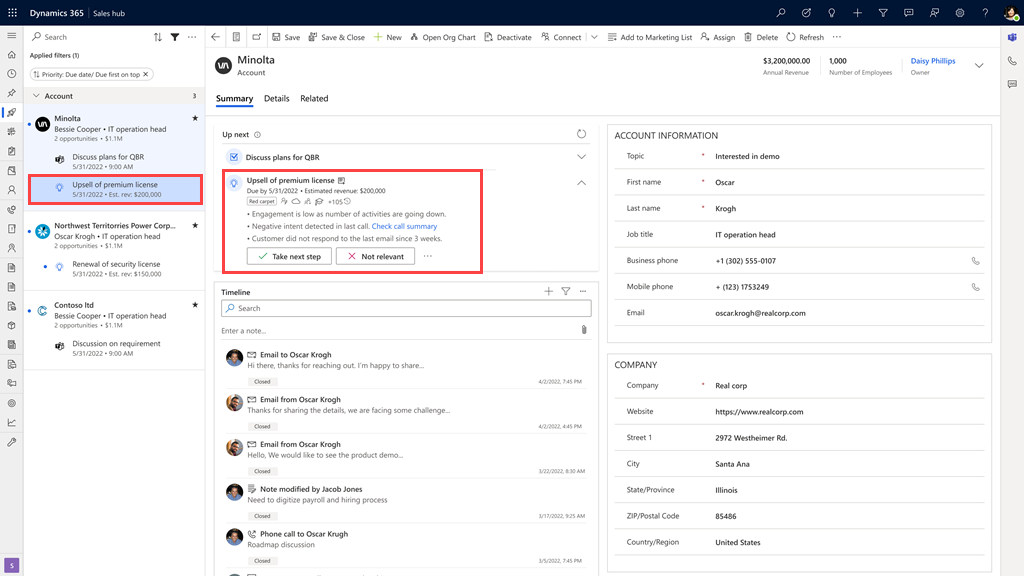
Arbeta med insikter
Som ägare kan du utföra grundläggande uppgifter som att acceptera de insikter som visas, avvisa dem eller tilldela dem till en annan säljare.
Acceptera: Om du tycker att en insikt är relevant och tror att den hjälper till att föra affären framåt välj Acceptera. När insikten har godkänts kan du utföra följande åtgärder baserat på kravet:
Avvisa: Om du upptäcker att en insikt inte är relevant för posten följer du dessa steg:
- Välj Avvisa.
- I bekräftelsedialogrutan anger du anledningen till att du avvisar insikten och väljer sedan Skicka. Insikten tas bort från journalen.
Tilldela till en säljare: Om du upptäcker att en insikt är relevant för en annan säljare som kanske är bättre lämpad att arbeta med den följer du dessa steg:
- VäljTilldela till en säljare.
- Välj en säljare eller ett team som du vill tilldela insikten till. Insikten tilldelas den valda säljaren eller det valda teamet och tas bort från din lista.
Obs
Om du är ägare till insikten och säljaren eller teamet som du tilldelade den till inte accepterar den kan du tilldela den tillbaka till dig själv.
Ansluta till en sekvens
När du öppnar en post som är ansluten till en sekvens visas de aktiviteter som definieras i sekvensen. Slutför aktiviteterna på lämpligt sätt för att föra affären framåt.
För att ansluta en sekvens, välj Anslut sekvens. Om en sekvens redan har definierats för insikten ansluts den automatiskt. Annars skapar du en och ansluter den sedan till insikten.
Mer information finns i Skapa och koppla ihop sekvenser för dig själv.
Öppna posten om du vill visa och arbeta med uppgifterna. När en uppgift har slutförts uppdateras postens tidslinje automatiskt.
Om du vill visa listan över aktiviteter i sekvensen och det aktuella steget som posten finns i välj du sekvensnamnet.
Skapa en aktivitet
Utifrån den insikten kan du lägga till manuella aktiviteter som en avtalad tid, e-post, telefonsamtal eller uppgift i posten. Om du vill lägga till en aktivitet följer du dessa steg:
- VäljSkapa aktivitet och välj sedan aktiviteten.
- Ange information om aktiviteten och spara ändringarna. Aktiviteten skapas för insikten och läggs till i posten. Du kan visa aktiviteterna på tidslinjens vägg.
Stäng insikten
När du har slutfört de aktiviteter som har definierats för en insikt markerar du insikten som slutförd. Följ dessa steg för att stänga insikten:
- Välj Stäng insikt.
- I bekräftelsedialogrutan anger du anledningen till att du stänger insikten och Välj Skicka. Insikten markeras som slutförd och tas bort från posten. Tidslinjen för posten uppdateras därefter.
Filtrera insikter
Arbetslistan visar alla poster baserat på dina relaterade arbetsobjekt. För att se de insikter som du är intresserad av kan du filtrera posterna.
Välj den Filtrera i kommandofältet för arbetslistan och välj sedan de filter som uppfyller dina krav. Följande standardinsiktsfilter är tillgängliga:
- Vytyp för insikter: Välj vytypen om du bara vill visa de arbetsobjekt som har insikter. VäljInsights som vytyp.
- Insights status: Välj filtret för att visa arbetsobjekt som är i en aktiv eller pågående status.
- Insikter med aktiviteter: Välj filtret för att visa arbetsobjekt där aktiviteter har definierats för insikterna.
- Insikter som tilldelats andra: Välj filtret om du vill visa arbetsobjekt som har tilldelats andra säljare.
Du kan också skapa anpassade filter för insikter. Mer information finns i Anpassade filter.
Relaterad information
Aktivera säljarinsikter
Skaffa intelligenta insikter för att förbättra försäljningen